Unity Standard で Leap Motion V2 のサンプルを動かす手順

ここでは Untiy Standard (Free・無料版) を利用して Leap Motion のサンプル 「Leap Motion V2 Skeletal Assets」を動作させるまでの手順について解説します。
ここでは Windows 環境向けに解説しています。Mac OSX では、 公式のセットアップ情報 も参考に参照してください。 設定対象となるファイルが異なるだけで、ファイルを配置する手順やアセットの取り込み手順などは同じはずです。
プロジェクトのインポート、アセットやシーンオブジェクトの操作など、 ある程度 Unity の扱いが理解できる方を対象としています。
必要なシステムやパッケージのバージョン
開発環境
Unity や LeamMotion SDK は次のバージョン以降のものが必要になります。 基本的には最新の環境を導入してください。 予め必要なパッケージなどはすべてダウンロードして展開しておきます。
- Unity 4.5.2
- LeamMotion SDK 2.0
Unity 本体は標準的な設定でインストールすればよいです。
ダウンロードした Leap_Motion_SDK_Windows_2.2.0.zipは適当な場所に展開します。
展開して得られたフォルダLeapDeveloperKit_xxx> に含まれる、
Leap_Motion_Installer_release_public_xxx.exe を実行し、
最新のラインタイム(ドライバ)と、ソフトウェアをインストールします。
展開したフォルダの中にあるLeapSDKは開発に利用するので削除せずにおいておきます。
(削除しても別途ダウンロードする Leap Motion アセットの中にあるファイルでも代替することができますが。)
Leap Motion のアセット
- Leap Motion V2 Skeletal Assets(V2 Core Assets)
項目 V2 Core Assets の のリンクボタンから、
無料版向けのアセットをダウンロードします。
ダウンロードした LeapMotionSkeletalAssets_Free.zipは適当な場所に展開しておきます。
展開するとLeapMotionCoreAssets_Free が得られます。
アセットストアからのインポートする場合
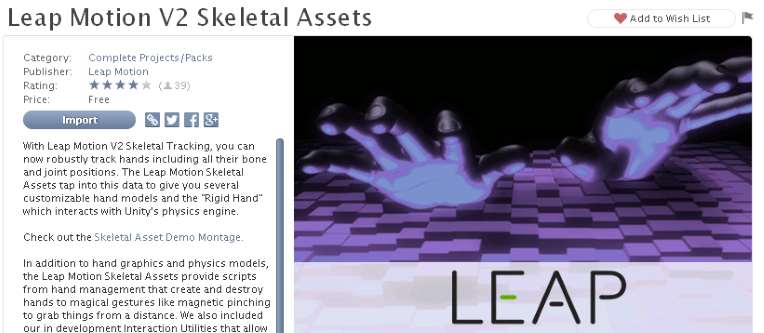
V2 サンプルは アセットストアにも公開されていますが、
そのままダウンロードして展開しても Pro 版でないと利用できないという警告が出るので注意してください。
後述する2つのファイル Leap.dll と LeapCSharp.dll を適切な位置に移動すれば解決はします。
ただし不要なファイルも多くインポートしてしまいます。
Unity プロジェクトを作成しアセットを読み込む
LeapMotion のサンプルを動かすために適当な Unity プロジェクトを新規に作成してください。
ココでは仮にLeapWithUnityStandard とします。標準的な 3D プロジェクトの設定で良いです。
特に初期パッケージを選択して追加する必要がありません。
新規作成されたプロジェクトのAsssetsに、先にダウンロードした、
Leap Motion のアセットをドラッグアンドドロップするなどして追加します。
追加するのはLeapMotionCoreAssets_Free/Assets の中にある全てのフォルダとファイルです。
LeapCSharp.NET3.5.dllなどのファイルが含まれます。
公式によれば LeapCSharp.NET3.5.dll は、Assets の直下に配置する、
とされていますが Assets より下の階層のフォルダ(例えば Plugins) に配置しても動作するようです。
ここではサンプルを動かすことを目標としているので特に移動する必要はありません。
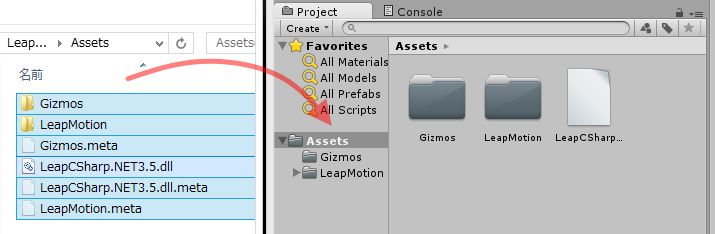
dll を適切に配置する
次に Leap Motion を動作させるための 2 つのライブラリ Leap.dll と
LeapCSharp.dll をコピーアンドペーストして配置します。
この 2 つのファイルは次の何れかの場所から用意することができます。
私の環境ではどれを利用した場合であっても、正常に動作しましたが、
環境によっては適切に動作しない可能性があります。
"原因不明で"動作しない場合には何れかのものを試すのが良いと思います。
- ダウンロードしたアセット
LeapMotionCoreAssets_Free/に含まれるもの。 - ダウンロードした SDK
LeapDeveloperKit_xxx/LeapSDK/lib/x86/に含まれるもの。 - ダウンロードした SDK
LeapDeveloperKit_xxx/LeapSDK/lib/UnityAssets/Plugins/に含まれるもの。
例え 64bit OS であっても、ダウンロードした SDK LeapDeveloperKit_xxx/LeapSDK/lib/x64/に含まれる、
Leap.dll と LeapCSharp.dll ではエラーが起きるので注意してください。
公式には x64 ディレクトリが示されていますが、それは x64 設定でビルドした後に必要になるためです。
配置する場所は Unity プロジェクト フォルダの直下です。Assets の直下ではないので注意してください。
これが Unity Standard で Leap を利用するときの特徴です。ちょっと面倒なのです。
ここでは Unity プロジェクトは LeapWithUnityStandard ですから、配置した結果は、LeapWithUnityStandard/Leap.dll となります。
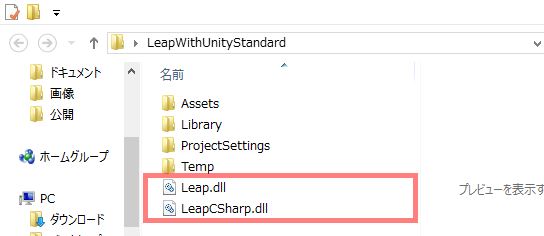
2ページ目へ続きます。